Aveți o partiție de hard disk pe computerul dvs. Linux pe care doriți să o faceți mai mare sau mai mică? Nu sunteți sigur cum să redimensionați partițiile hard diskului pe Linux? Urmați acest ghid și în curând veți ști cum să utilizați editorul de partiții Gparted pentru a redimensiona partițiile hard diskului pe Linux!
Redimensionați o partiție care nu este legată de sistemul de operare cu Gparted
Este posibil să aveți o partiție de hard disk pe computerul dvs. Linux care nu este utilizată de un sistem de operare pe care doriți să îl redimensionați. Din fericire, partițiile care nu sunt legate de sistemul de operare nu trebuie accesate prin intermediul discului Live. Deoarece niciun sistem de operare nu utilizează această partiție, aceasta poate fi redimensionată direct pe sistemul dvs. de operare actual cu aplicația Gparted.
Redimensionarea partițiilor hard diskului pe Linux se poate face prin linia de comandă și instrumentele grafice. Toate diferitele instrumente de gestionare a hard diskului disponibile pentru Linux funcționează destul de bine. Cu toate acestea, în acest ghid, ne vom concentra pe aplicația Gparted, deoarece este cea mai ușor de înțeles pentru utilizatorii Linux începători.
Înainte de a trece la modul de redimensionare a partițiilor care nu sunt legate de sistemul de operare, trebuie să instalați aplicația Gparted pe sistemul dvs. Linux. Pentru a începe instalarea, deschideți o fereastră de terminal apăsând Ctrl + Alt + T sau Ctrl + Shift + T de pe tastatură. Apoi, urmați comenzile de instalare care se potrivesc cu sistemul de operare pe care îl utilizați în prezent.
Ubuntu
Utilizatorii Ubuntu pot instala aplicația Gparted direct din depozitul principal de software Ubuntu cu următoarea comandă de instalare Apt .
sudo apt install gparted
Debian
Gparted se află în depozitul de software „Debian Main” pentru toate versiunile Debian Linux. Pentru a-l instala, utilizați comanda Apt-get de mai jos.
sudo apt-get install gparted
Arch Linux
Pentru Arch Linux, aplicația Gparted se află în depozitul de software „Extra”. Pentru a-l instala pe sistemul dvs. Arch, asigurați-vă că repo „Extra” este activat. Apoi, utilizați comanda Pacman de mai jos.
sudo pacman -S gparted
Fedora
Gparted este disponibil pentru utilizatorii Fedora în depozitul principal Fedora. Pentru a-l instala, utilizați următoarea comandă Dnf .
sudo dnf install gparted
OpenSUSE
Pe OpenSUSE Linux, veți găsi aplicația Gparted în depozitul „Oss all”. Pentru a-l instala, utilizați comanda Zypper de mai jos.
sudo zypper install gparted
Odată ce aplicația Gparted este instalată pe computerul dvs. Linux, apăsați Alt + F2 pentru a deschide lansatorul rapid, apoi executați comanda de mai jos pentru a deschide aplicația nou instalată.
gparted
Sau
pkexec gparted
Cu editorul de partiții deschis, căutați unitatea care conține partiția pe care doriți să o redimensionați, selectând-o în meniul drop-down din secțiunea din dreapta sus a ecranului.
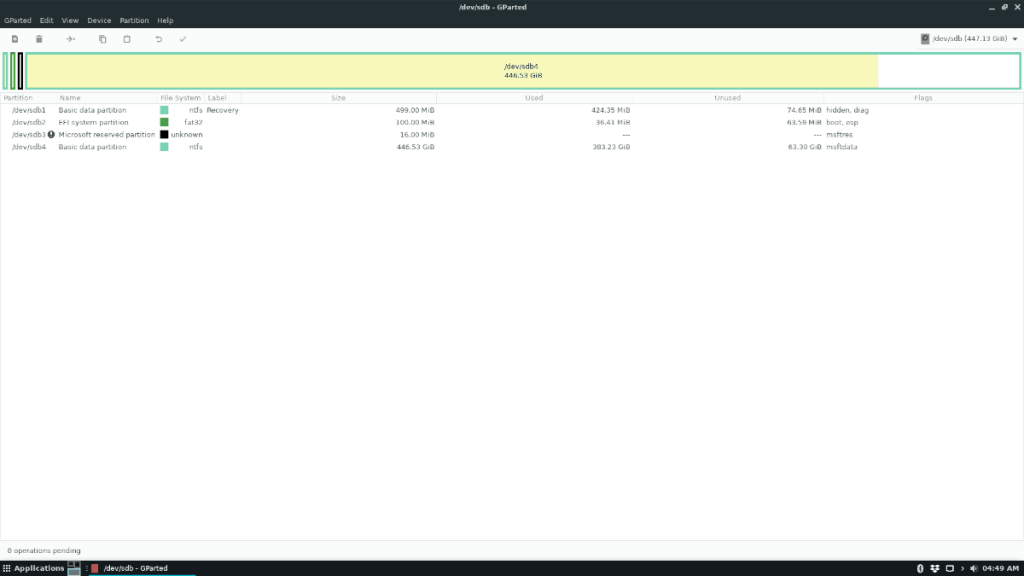
Lăsați Gparted să încarce hard disk-ul. După ce aplicația a terminat de încărcat unitatea, găsiți partiția specifică pe care trebuie să o redimensionați și faceți clic dreapta pe ea cu mouse-ul pentru a deschide meniul de clic dreapta.
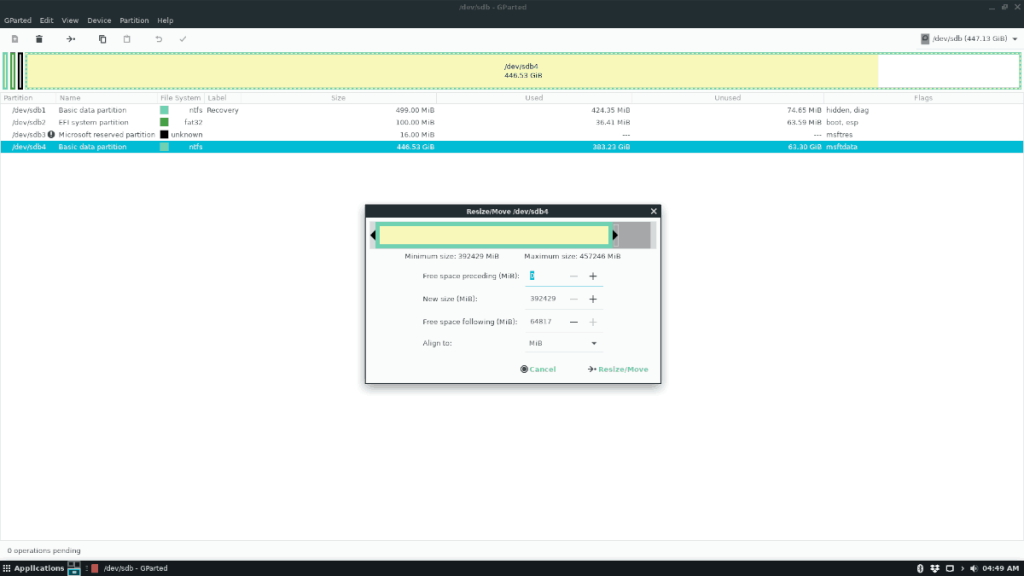
Alegeți opțiunea „redimensionare” din meniul de clic dreapta și va apărea partiția „Redimensionare/Mutare”. De aici, utilizați redimensionarea grafică pentru a trage partiția pentru a o face mai mare sau mai mică. Alternativ, găsiți „Dimensiune nouă (MiB)” și înmulțiți-o cu 1024 pentru a obține exact dimensiunea potrivită. De exemplu, pentru a redimensiona o partiție de 10 GB la 5 GB, ați face:
1024 x 5 = 5120
Când sunteți mulțumit de noua dimensiune a partiției hard diskului, faceți clic pe butonul „Redimensionare/Mutare”, urmat de butonul de bifare din partea de sus pentru a aplica modificările.
Redimensionați partițiile OS cu Gparted
Trebuie să redimensionați o partiție de pe hard disk-ul Linux care conține sistemul dvs. de operare Linux actual? Dacă da, trebuie să descărcați discul live Gparted, deoarece nu este posibil să redimensionați partițiile utilizate în prezent.
Pentru a pune mâna pe discul live Gparted, deschideți o fereastră de terminal apăsând Ctrl + Alt + T sau Ctrl + Shift + T de pe tastatură. Apoi, utilizați instrumentul de descărcare wget pentru a obține cea mai recentă imagine live a lui Gparted.
wget https://downloads.sourceforge.net/gparted/gparted-live-1.0.0-3-amd64.iso
Când descărcarea fișierului ISO live Gparted este completă, conectați o unitate flash USB la portul USB și utilizați instrumentul de imagistică Etcher pentru a crea un disc live bootabil.
După ce ați făcut discul live bootabil Gparted, reporniți computerul și încărcați setările BIOS . Uitați-vă prin setările BIOS și configurați-l să se încarce de pe USB live Gparted.
Odată ce sesiunea live Gparted este încărcată de pe USB, lăsați-o să se încarce. Când o face, faceți următoarele operațiuni prezentate în lista de mai jos.
- Pentru „Configurarea datelor consolei”, selectați nu atingeți harta tastelor.
- Pentru limbă, introduceți un număr din lista de mai sus. Sau apăsați Enter pentru a merge cu valoarea implicită detectată de sistemul de operare.
- Pentru „Ce mod preferați” introduceți „startx” și apăsați tasta Enter .
La scurt timp după ce ați scris în „startx” în shell-ul de pe ecran, va apărea un mediu grafic, împreună cu instrumentul de partiționare Gparted. Folosind instrumentul, faceți clic pe meniul drop-down din dreapta sus și selectați unitatea cu care doriți să lucrați.
După ce ați selectat hard disk-ul cu care doriți să lucrați, localizați partiția hard disk-ului pe care doriți să o redimensionați și faceți clic dreapta pe ea. Apoi, uitați-vă prin meniul de clic dreapta, găsiți „Redimensionare/Mutare” și faceți clic pe el pentru a deschide meniul partiției „Redimensionare/Mutare”.
În interiorul meniului „Redimensionare/Mutare”, utilizați instrumentul grafic pentru a trage partiția hard disk-ului pentru a o face mai mică sau mai mare. Alternativ, faceți clic pe „Dimensiune nouă (MiB)” și înmulțiți numărul 1024 cu numărul de GB pentru a-l redimensiona la o dimensiune exactă.
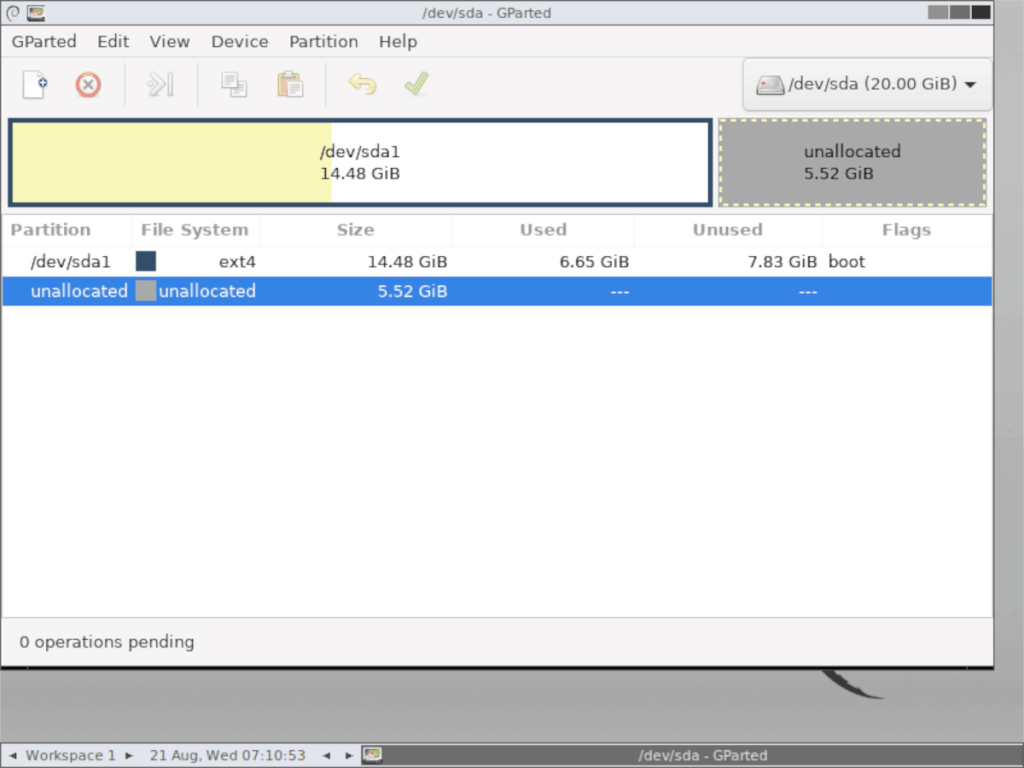
Când sunteți mulțumit de noua dimensiune a partiției, faceți clic pe butonul bifă din partea de sus a aplicației pentru a aplica modificările.
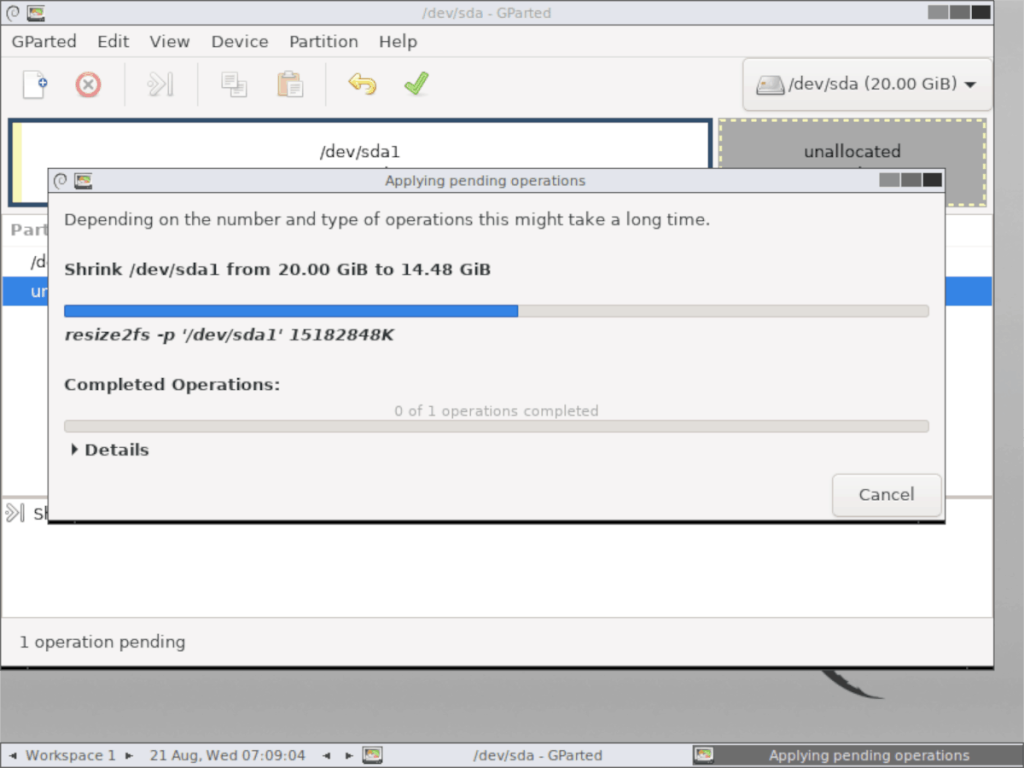
Reporniți când ați terminat de lucrat cu discul live Gparted. După ce vă conectați din nou în sistemul de operare, partiția ar trebui să fie redimensionată la dimensiunea specificată!

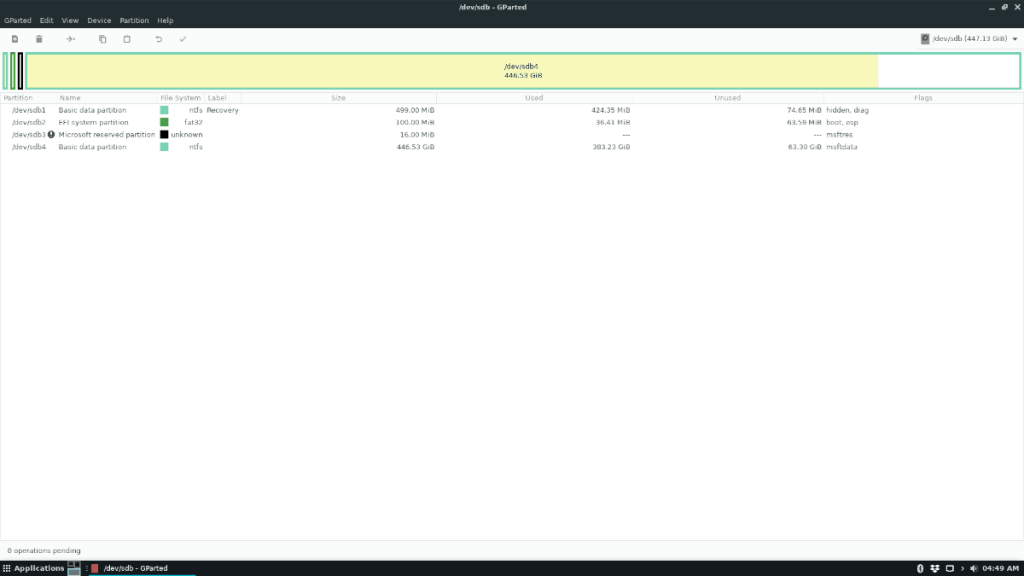
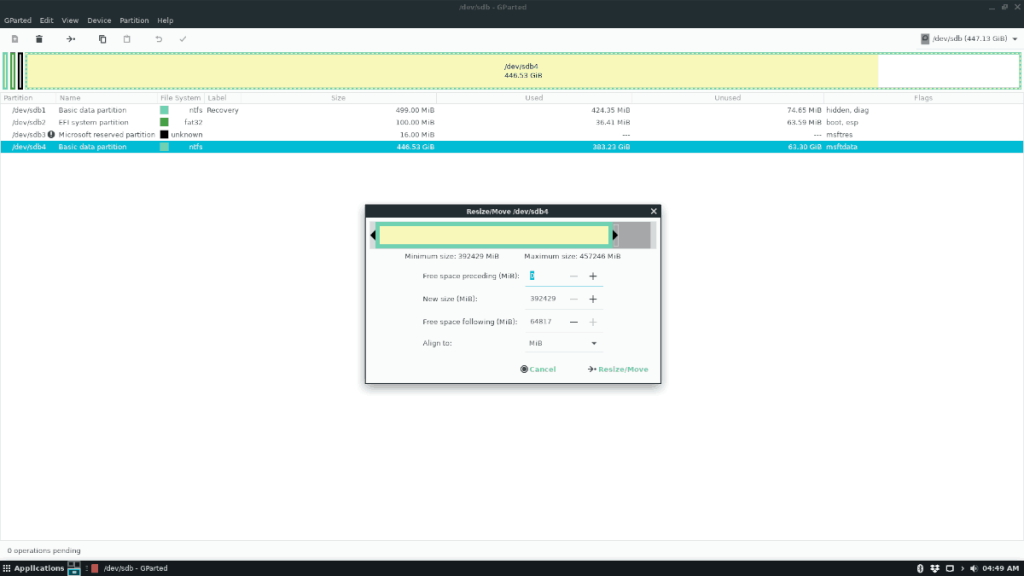
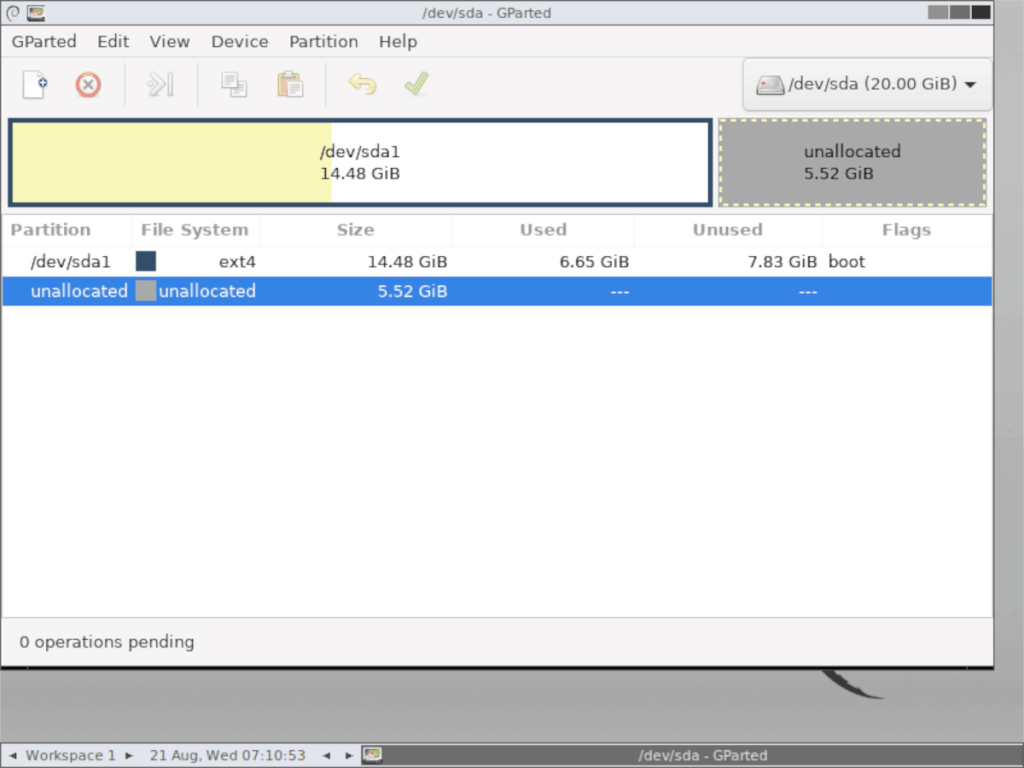
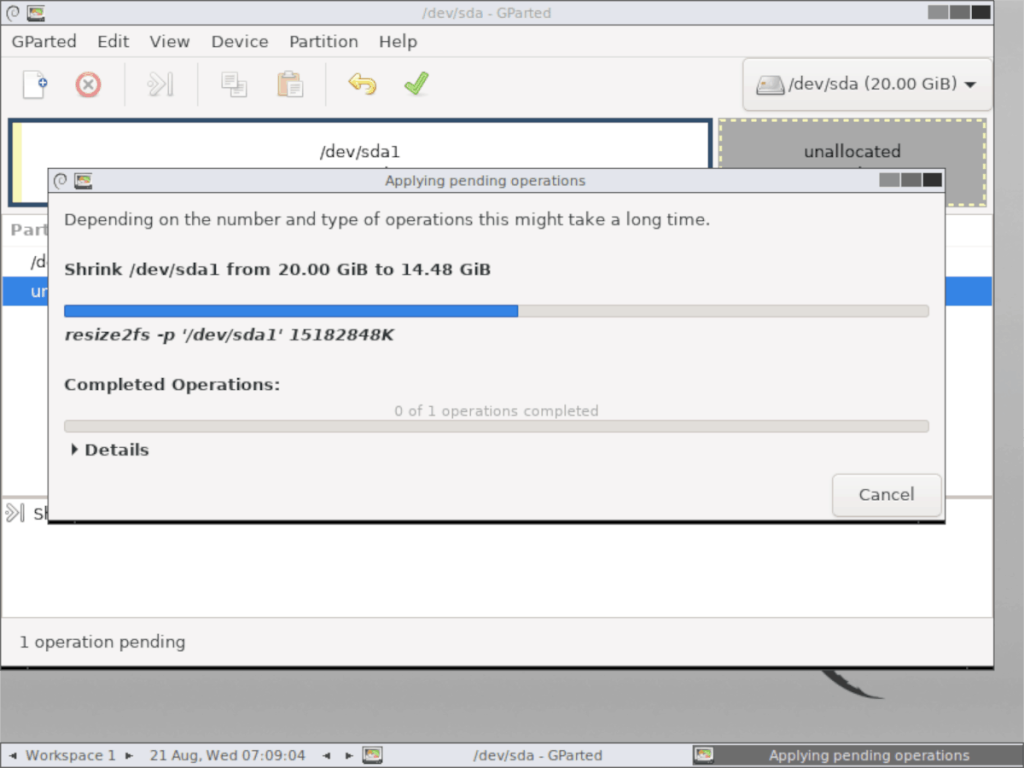



![Descarcă FlightGear Flight Simulator gratuit [Distrează-te] Descarcă FlightGear Flight Simulator gratuit [Distrează-te]](https://tips.webtech360.com/resources8/r252/image-7634-0829093738400.jpg)




